 interface Web
interface Web
 Tutoriel PS
Tutoriel PS
 Comment couvrir et verrouiller un calque sur un autre calque dans PS
Comment couvrir et verrouiller un calque sur un autre calque dans PS
Comment couvrir et verrouiller un calque sur un autre calque dans PS

1. Tout d'abord, ouvrez Photoshop et créez plusieurs nouveaux calques sur la page. Par exemple, vous devez déplacer le calque 1 vers la position supérieure du calque 4 pour l'affichage.
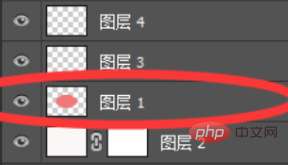
2. Vous pouvez utiliser le bouton gauche de la souris pour cliquer sur le premier calque. Sans relâcher le bouton gauche de la souris, déplacez la souris et faites-la glisser vers le haut du calque 4, puis relâchez le bouton gauche de la souris.
(Tutoriel vidéo recommandé : Tutoriel vidéo ps )
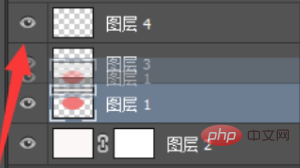
3. Le calque 1 à déplacer peut être déplacé vers le calque 4 fenêtre en position haute et s'affiche.
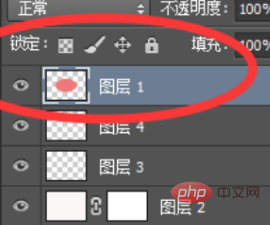
4. À ce stade, vous pouvez cliquer pour sélectionner le calque 1, puis cliquer sur le mode de verrouillage dans la colonne "Verrouiller" pour verrouiller le calque 1.
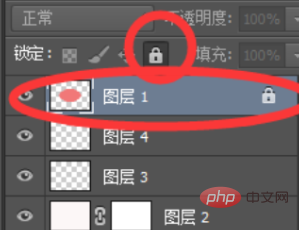
Articles et tutoriels connexes recommandés : tutoriel ps
Ce qui précède est le contenu détaillé de. pour plus d'informations, suivez d'autres articles connexes sur le site Web de PHP en chinois!

Outils d'IA chauds

Undresser.AI Undress
Application basée sur l'IA pour créer des photos de nu réalistes

AI Clothes Remover
Outil d'IA en ligne pour supprimer les vêtements des photos.

Undress AI Tool
Images de déshabillage gratuites

Clothoff.io
Dissolvant de vêtements AI

AI Hentai Generator
Générez AI Hentai gratuitement.

Article chaud

Outils chauds

Bloc-notes++7.3.1
Éditeur de code facile à utiliser et gratuit

SublimeText3 version chinoise
Version chinoise, très simple à utiliser

Envoyer Studio 13.0.1
Puissant environnement de développement intégré PHP

Dreamweaver CS6
Outils de développement Web visuel

SublimeText3 version Mac
Logiciel d'édition de code au niveau de Dieu (SublimeText3)
 iOS 17 : Comment verrouiller la balance des blancs dans l'application Appareil photo sur iPhone
Sep 20, 2023 am 08:41 AM
iOS 17 : Comment verrouiller la balance des blancs dans l'application Appareil photo sur iPhone
Sep 20, 2023 am 08:41 AM
La balance des blancs est une fonctionnalité de l'appareil photo qui ajuste le rendu des couleurs en fonction des conditions d'éclairage. Ce paramètre iPhone garantit que les objets blancs apparaissent blancs sur les photos ou les vidéos, compensant ainsi tout changement de couleur dû à l'éclairage typique. Vous pouvez le verrouiller si vous souhaitez conserver une balance des blancs cohérente tout au long de votre tournage vidéo. Ici, nous vous expliquerons comment maintenir une balance des blancs fixe pour les vidéos iPhone. Comment verrouiller la balance des blancs sur iPhone Requis : mise à jour iOS17. (Vérifiez Paramètres > sous Général > Mise à jour du logiciel). Ouvrez l'application Paramètres sur votre iPhone. Dans Paramètres, faites défiler vers le bas et sélectionnez Appareil photo. Sur l'écran Appareil photo, appuyez sur Enregistrer une vidéo. ici
 Comment afficher l'heure sous le fond d'écran de l'écran de verrouillage sur iPhone
Dec 18, 2023 am 11:27 AM
Comment afficher l'heure sous le fond d'écran de l'écran de verrouillage sur iPhone
Dec 18, 2023 am 11:27 AM
Depth Effect est une fonctionnalité d'écran de verrouillage intéressante sur iOS où une partie du fond d'écran recouvre l'horloge numérique. Cela produit essentiellement un effet de mirage où le fond d'écran semble interagir avec les éléments de l'écran de verrouillage. Dans cet article, nous expliquerons en quoi consiste l'effet de profondeur et comment obtenir l'heure/l'horloge de l'écran de verrouillage derrière le fond d'écran sur iPhone. Quel est l’effet de profondeur sur l’écran de verrouillage de l’iPhone ? L'effet de profondeur ajoute plusieurs couches de profondeur à votre fond d'écran. Lorsque vous appliquez un fond d'écran de verrouillage, iOS utilise le moteur de réseau neuronal de l'iPhone pour détecter les informations de profondeur dans l'image que vous appliquez. En cas de succès, votre iPhone sera capable de séparer le sujet sur lequel vous souhaitez vous concentrer des autres éléments du fond d'écran. Une fois qu'un sujet est détecté, l'effet de profondeur de champ
 Comment désactiver les publicités sur l'écran de verrouillage sur Windows 11
Oct 15, 2023 am 11:17 AM
Comment désactiver les publicités sur l'écran de verrouillage sur Windows 11
Oct 15, 2023 am 11:17 AM
Microsoft affiche de nombreuses promotions et publicités dans son système d'exploitation Windows 11. L'écran de verrouillage n'est que l'un des endroits que Microsoft utilise pour afficher des promotions aux utilisateurs du système d'exploitation. Ce guide vous guidera à travers les étapes pour désactiver les publicités et promotions sur l'écran de verrouillage dans le système d'exploitation Windows 11. L'écran de verrouillage est le premier écran que les utilisateurs voient lors du démarrage du système d'exploitation. Bien que l'écran puisse être entièrement contourné, en configurant Windows 11 pour se connecter automatiquement à un compte utilisateur, il s'agit du premier écran que la plupart des utilisateurs de Windows voient. L'écran de verrouillage peut afficher une photo changeante et une option permettant d'en savoir plus sur l'image actuelle. Les utilisateurs peuvent également voir des promotions. L'image principale de cet article illustre ce point. ça montre
 Comment épingler la barre des tâches Win11
Jan 04, 2024 pm 04:31 PM
Comment épingler la barre des tâches Win11
Jan 04, 2024 pm 04:31 PM
Dans les systèmes Windows précédents, nous utilisions souvent la fonction de verrouillage de la barre des tâches pour éviter un mauvais fonctionnement de la barre des tâches. Cependant, de nombreux utilisateurs ont constaté qu'ils ne pouvaient plus verrouiller la barre des tâches après la mise à jour du système Win11. C'est en fait parce que Microsoft a annulé cette fonction. Ce qui suit est Suivez simplement l'éditeur et jetez un œil. Comment verrouiller la barre des tâches dans win11 : Réponse : Impossible de verrouiller. 1. Microsoft a annulé la fonction de verrouillage de la barre des tâches dans le système win11, nous ne pouvons donc pas verrouiller la barre des tâches maintenant. 2. De manière générale, nous pouvons cliquer avec le bouton droit sur l'espace vide de la barre des tâches pour verrouiller la barre des tâches. 3. Mais dans le système Win11, un clic droit sur l'espace vide de la barre des tâches n'a que l'option de paramètres de la barre des tâches. 4. Si nous ouvrons les paramètres de la barre des tâches, le verrou de la barre des tâches correspondant est introuvable.
 Word est verrouillé et ne peut pas être saisi ou modifié, et le bouton de révision ne peut pas non plus être enfoncé ?
Mar 15, 2024 pm 01:20 PM
Word est verrouillé et ne peut pas être saisi ou modifié, et le bouton de révision ne peut pas non plus être enfoncé ?
Mar 15, 2024 pm 01:20 PM
Que dois-je faire si le mot est verrouillé et ne peut pas être saisi ou modifié, ou si le bouton de révision ne peut pas être enfoncé ? Récemment, lorsque des amis utilisaient Word pour traiter des documents, ils ont été confrontés à une situation dans laquelle le document était verrouillé et ne pouvait pas être modifié. De nombreuses personnes se sont senties très angoissées car cela entraînait de grands obstacles dans leur travail. Alors, comment devrions-nous le résoudre ? L'éditeur vous présentera la méthode ci-dessous. Méthode 1 : Annuler « Restreindre l'édition » Afin de modifier le document Word, nous pouvons annuler le jeu d'options « Restreindre l'édition » et entrer simplement le mot de passe correct. 2. Tout d'abord, après avoir ouvert le document Word, cliquez sur « Réviser » > « Restreindre la modification » dans le menu. 3. Apparaître&ldqu
![Comment utiliser l'effet de profondeur sur iPhone [2023]](https://img.php.cn/upload/article/000/465/014/169410031113297.png?x-oss-process=image/resize,m_fill,h_207,w_330) Comment utiliser l'effet de profondeur sur iPhone [2023]
Sep 07, 2023 pm 11:25 PM
Comment utiliser l'effet de profondeur sur iPhone [2023]
Sep 07, 2023 pm 11:25 PM
S'il y a une chose que vous pouvez distinguer comme différente sur un iPhone, c'est le nombre d'options de personnalisation dont vous disposez lorsque vous gérez l'écran de verrouillage de votre iPhone. Parmi les options, il y a la fonction d'effets de profondeur, qui donne l'impression que votre fond d'écran interagit avec le widget horloge de l'écran de verrouillage. Nous vous expliquerons l'effet de profondeur, quand et où vous pouvez l'appliquer et comment l'utiliser sur votre iPhone. Quel est l’effet de profondeur sur iPhone ? Lorsque vous ajoutez un fond d'écran avec différents éléments, l'iPhone le divise en plusieurs couches de profondeur. Pour ce faire, iOS utilise un moteur neuronal intégré pour détecter les informations de profondeur dans les fonds d'écran, séparant ainsi le sujet sur lequel vous souhaitez mettre au point des autres éléments de l'arrière-plan sélectionné. Cela créera un effet sympa où le personnage principal du fond d'écran
 Microsoft Paint salue la percée et ajoute la fonction Layer Layer, établissant un record de 38 ans
Sep 21, 2023 pm 01:29 PM
Microsoft Paint salue la percée et ajoute la fonction Layer Layer, établissant un record de 38 ans
Sep 21, 2023 pm 01:29 PM
Je pense que tout le monde connaît l'ancien logiciel Windows Microsoft Paint. Après 38 ans de développement, Microsoft a finalement ajouté la prise en charge des calques et de la transparence des images à Paint. Ajout de la prise en charge des calques Ces nouvelles fonctionnalités très attendues seront disponibles dans la version 11.2308.18.0 de Paint. Dave Grochocki a mentionné que les utilisateurs peuvent ajouter, supprimer et gérer des calques pour créer un art numérique plus riche et plus complexe. Grâce à la fonction de calque, les utilisateurs peuvent empiler des formes, du texte et d'autres éléments d'image les uns sur les autres. Il note également que pour commencer, il suffit de cliquer sur le nouveau bouton « Calques » dans la barre d'outils, ce qui ouvrira un panneau sur le côté de Paint. Soutien PNG transparent
 Introduction au processus d'extraction de dessins au trait dans PS
Apr 01, 2024 pm 12:51 PM
Introduction au processus d'extraction de dessins au trait dans PS
Apr 01, 2024 pm 12:51 PM
1. Ouvrez le logiciel et importez un élément de matériel, comme indiqué dans l'image ci-dessous. 2. Puis ctrl+shift+u pour supprimer la couleur. 3. Appuyez ensuite sur ctrl+J pour copier le calque. 4. Ensuite, inversez ctrl+I, puis définissez le mode de fusion des calques sur Color Dodge. 5. Cliquez sur Filtre--Autres--Minimum. 6. Dans la boîte de dialogue contextuelle, définissez le rayon sur 2 et cliquez sur OK. 7. Enfin, vous pouvez voir le brouillon de ligne extrait.





